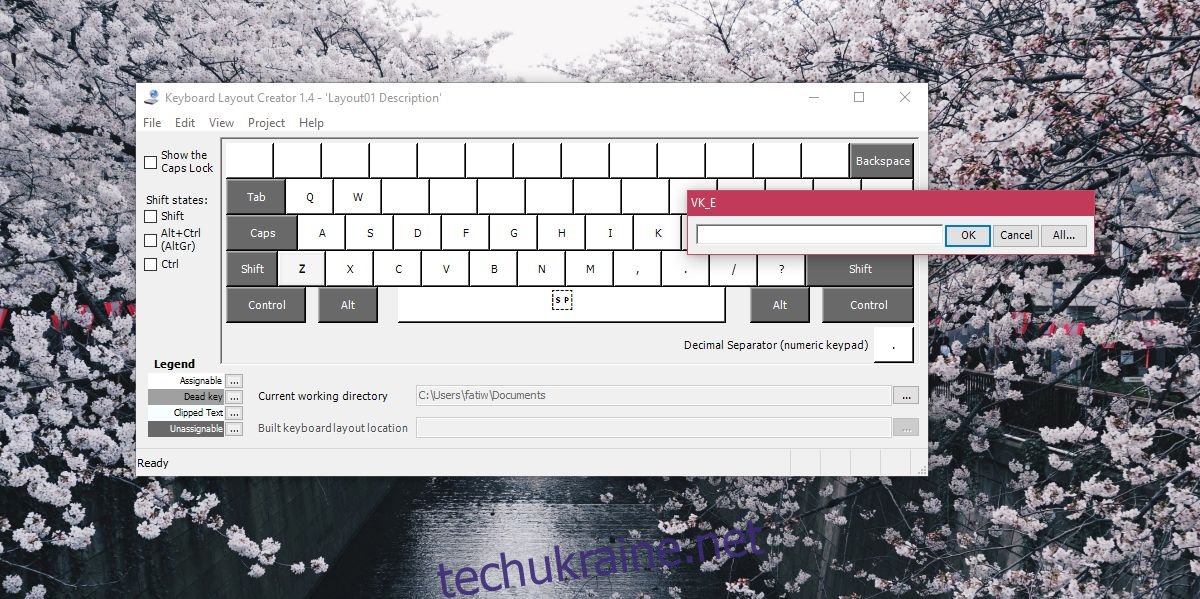Розкладки клавіатури, як правило, орієнтовані на клавіатури, клавіші яких розташовані певним чином, або вони орієнтовані на мову, якою вони будуть використовуватися для введення. Наприклад, розкладка клавіатури для введення французької, іспанської або китайської мови піньінь буде відрізнятися від звичайна англійська QWERTY-клавіатура. Літери та їхнє розташування можуть бути більш-менш однаковими на деяких клавіатурах, але на деяких клавіатурах ви зможете вводити, серед іншого, символи з наголосом. Windows 10 поставляється з великою бібліотекою розкладок клавіатури для різних мов, і ви можете додати будь-яку розкладку клавіатури, яка вам потрібна. Якщо ви не можете знайти потрібну розкладку клавіатури, яка б відповідала вашим потребам, якими б вони не були, ви завжди можете створити власну розкладку клавіатури. Створити його напрочуд легко.
Щоб створити власну розкладку клавіатури, вам потрібна програма під назвою Microsoft Keyboard Layout Creator. Це безкоштовна програма, розроблена Microsoft, яку практично кожен може використовувати для створення власної розкладки клавіатури. Він надзвичайно простий у використанні, а створеним вами макетом можна поділитися з усіма, хто хоче встановити його у власній системі. Завантажити Microsoft Keyboard Layout Creatorвстановіть та запустіть програму.
Спеціальна розкладка клавіатури
Ви отримаєте базову розкладку клавіатури без спеціальної цифрової панелі. Ключі мають кольорове кодування. Усі білі клавіші можна призначити, а темно-сірі — ні. Темно-сірі клавіші представляють такі клавіші, як Tab, Shift, Caps тощо.
Клацніть всередині призначеної клавіші та у вікні, що відкриється, введіть, яку клавішу/символ потрібно ввести, коли натискається ця конкретна клавіша. Це введе символ за замовчуванням для цієї клавіші. Якщо ви хочете записати символ стану зсуву для ключа, натисніть кнопку «Усі» в цьому самому полі.
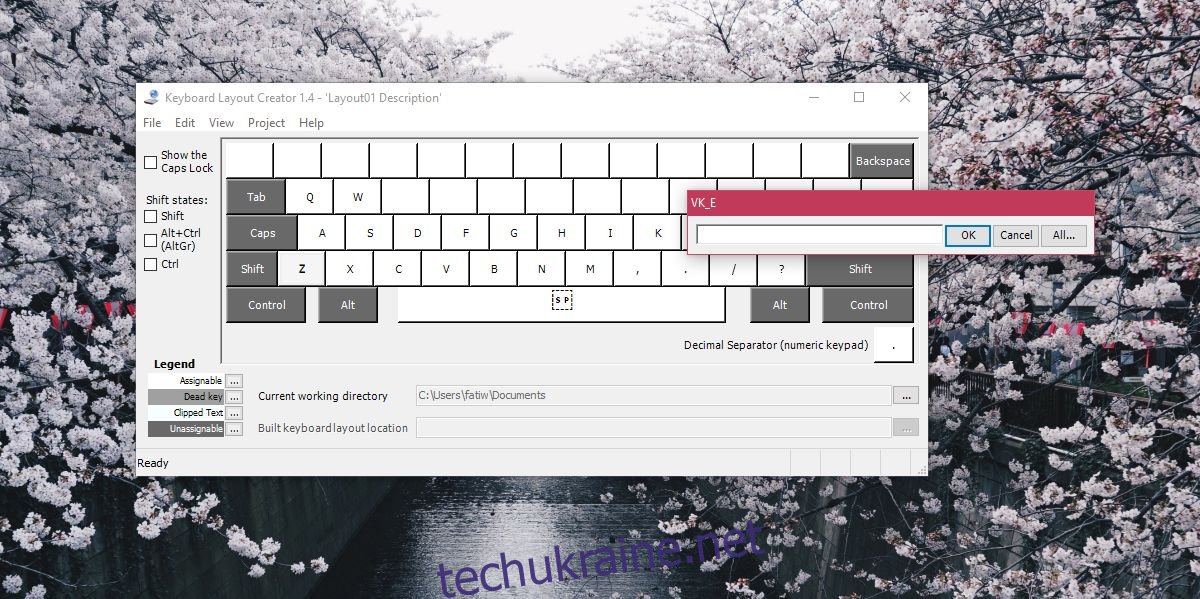
Записати клавішу Shift так само просто, як і записати ключ стану за замовчуванням, але це не обов’язково. Ви можете пропустити його, якщо хочете. Ви також можете об’єднати клавіші за допомогою клавіш Ctrl і Alt.

Коли ви закінчите, перейдіть до Project>Build DLL та Setup Package. Ви побачите запит із запитом, чи хочете ви перевірити властивості розкладки клавіатури, яку ви створюєте, і вам це точно потрібно. Саме тут ви можете дати розкладці клавіатури належну назву та опис.
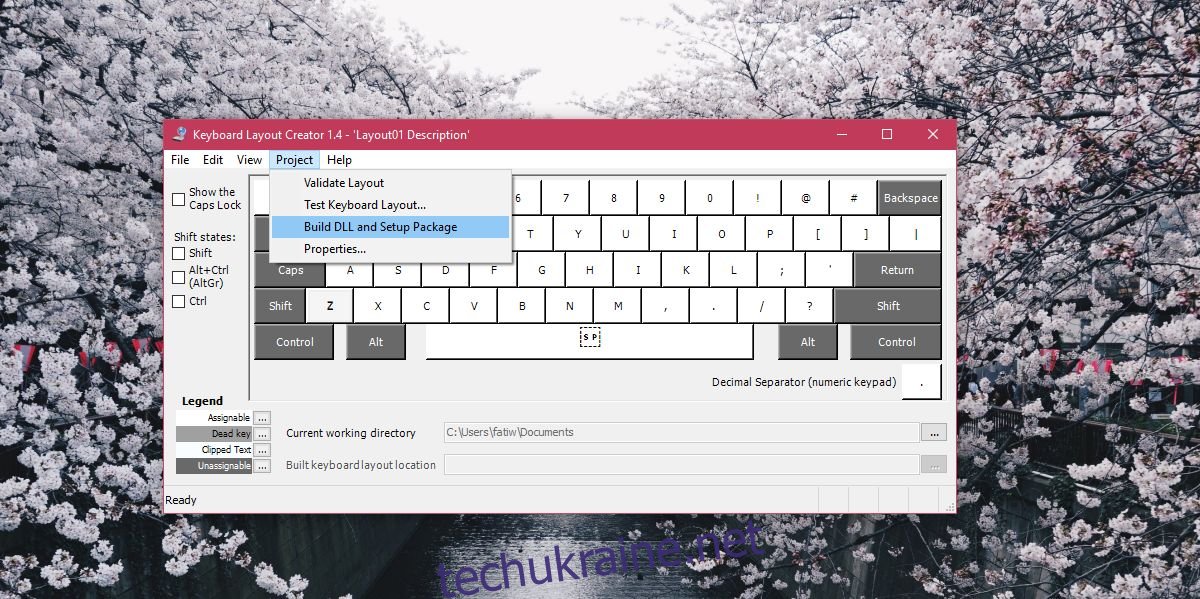
Він створить файл MSI та EXE, будь-який з яких ви можете запустити, щоб встановити власну розкладку клавіатури. Я створив базовий, який друкує великими літерами, і назвав його angry. Після встановлення він дозволяв мені вводити великими літерами, не утримуючи клавішу Shift. Для складніших розкладок клавіатури створення займе більше часу, але інструмент все одно простий у використанні, і вам потрібен лише час, щоб використовувати його.